Excel에서 텍스트 내용을 계산하는 방법
- 醉折花枝作酒筹원래의
- 2021-04-26 16:38:3737374검색
방법: 먼저 상단 탐색 표시줄에서 "수식" 버튼을 선택하고 "수식 삽입"을 클릭한 다음 팝업 "함수 삽입" 설정 상자에서 "COUNTA" 기능을 찾은 다음 오른쪽에 있는 상자를 클릭하세요. "value1"에서 필요한 계산된 열을 선택하고 마지막으로 "확인"을 클릭합니다.

이 튜토리얼의 운영 환경: Windows 7 시스템, Microsoft Office Excel 2010 버전, Dell G3 컴퓨터.
Excel2010 버전을 예로 들면, A열의 A1-A10 두 셀에만 내용이 있고 나머지는 빈 셀입니다.
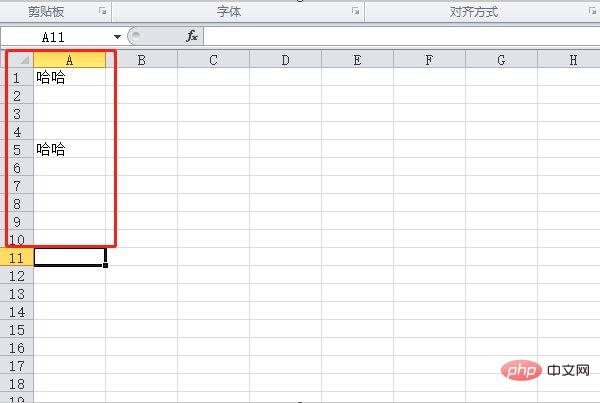
2. 페이지 상단에서 공식을 클릭하여 설정 인터페이스로 들어갑니다.
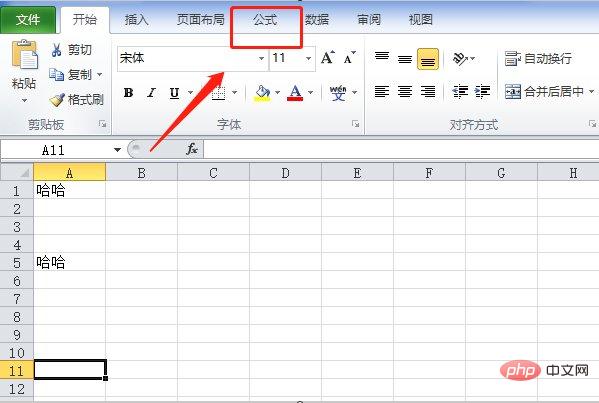
4. 그런 다음 팝업 삽입 기능 설정 상자에서 COUNTA 함수를 찾습니다. 이 함수는 계산 영역에서 비어 있지 않은 셀의 수를 나타냅니다.
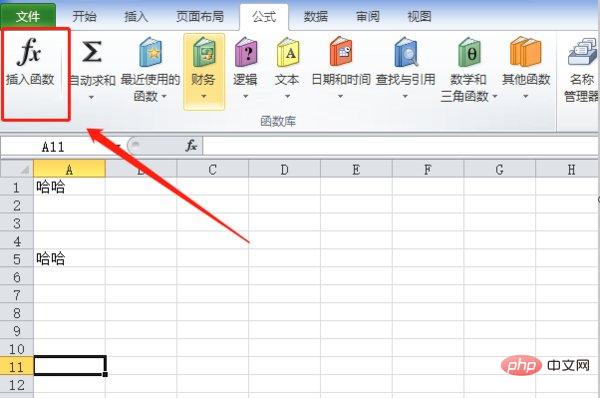
5. 설정 페이지에서 "value1"(빨간색 화살표가 있는 상자 기호) 오른쪽에 있는 상자를 클릭하여 계산 열
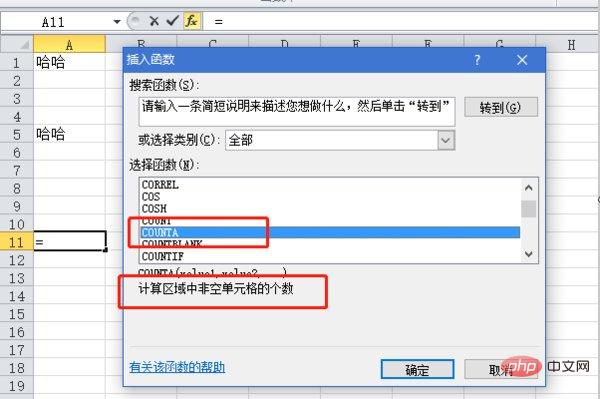
6을 선택한 다음 A1-A10을 계산할 영역을 선택합니다. 방금 함수 설정 인터페이스로 돌아가려면 상자 오른쪽을 클릭한 다음 확인 버튼을 클릭하세요. 엑셀에 있는 내용.
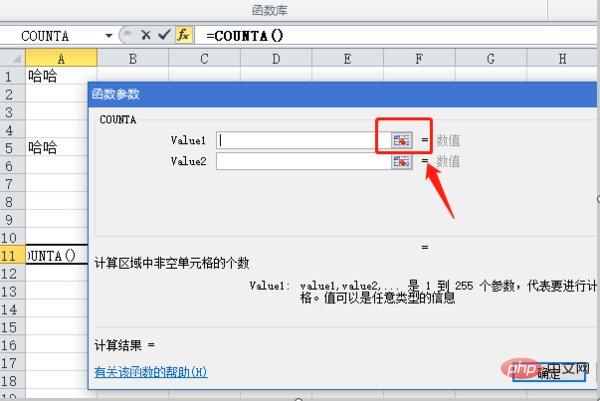
위 내용은 Excel에서 텍스트 내용을 계산하는 방법의 상세 내용입니다. 자세한 내용은 PHP 중국어 웹사이트의 기타 관련 기사를 참조하세요!
성명:
본 글의 내용은 네티즌들의 자발적인 기여로 작성되었으며, 저작권은 원저작자에게 있습니다. 본 사이트는 이에 상응하는 법적 책임을 지지 않습니다. 표절이나 침해가 의심되는 콘텐츠를 발견한 경우 admin@php.cn으로 문의하세요.

